
Bagaimana Cara Memperbaiki Error Tidak Ada Kartu SIM di Android dengan Lancar? 12 Solusi Bermanfaat

Apakah Anda mengalami kesalahan "tidak ada kartu SIM" saat menggunakan ponsel Android ? Jika jawabannya ya, Anda telah tiba di tempat yang tepat. Di halaman ini, Anda akan menemukan panduan lengkap untuk mengatasi masalah tidak ada kartu SIM di Android .
Ini bukan kesalahan baru bagi pengguna ponsel, tetapi menimbulkan kekhawatiran bagi mereka yang baru pertama kali melihatnya. Namun, setiap masalah pasti ada solusinya. Jadi, baca panduan ini untuk mempelajari 12 cara terbaik untuk memperbaiki kesalahan tidak ada kartu SIM di Android .
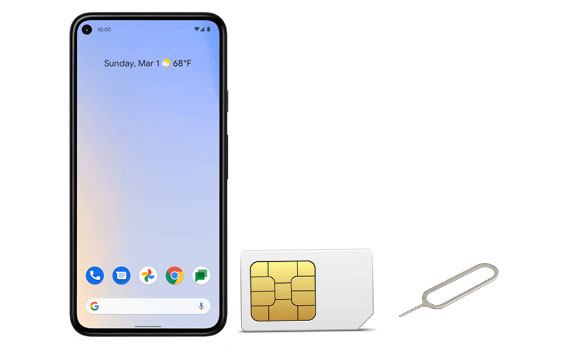
Jika ponsel Android Anda menampilkan pesan "Tidak ada kartu SIM yang dimasukkan", artinya perangkat tidak dapat mendeteksi atau membaca kartu SIM dengan benar. Masalah ini dapat disebabkan oleh masalah perangkat keras maupun perangkat lunak.
Berikut adalah alasan yang paling umum:
Banyak ponsel tidak akan mendeteksi SIM yang baru dimasukkan hingga Anda me-restart ponsel. Me-restart ponsel biasanya merupakan pilihan paling sederhana untuk mengatasi masalah kecil apa pun pada ponsel pintar Android Anda.

Sebelum memasang atau melepas SIM, pastikan perangkat Android Anda dalam keadaan mati. Jika tidak, Anda berisiko merusak perangkat atau kartu. Pastikan juga untuk memeriksa apakah kartu tertekuk atau tergores.
Pada banyak perangkat saat ini, baki SIM biasanya terletak tepat di sebelah tombol daya atau volume. Pada ponsel Android lama, Anda dapat mengakses kartu SIM dengan menggeser panel belakang dan melepas baterainya.

Pengaturan Anda mungkin berubah secara tak terduga karena adanya peningkatan. Jaringan mungkin terputus karena pembaruan ini. Hubungi situs web produsen untuk mendapatkan bantuan jika panduan ini berbeda dari yang Anda lihat di antarmuka pengguna.
Untuk memilih operator jaringan Anda secara manual:
1. Buka menu " Pengaturan ", lalu periksa opsi " Nirkabel & Jaringan ".
2. Pilih " Jaringan Seluler " dari menu tarik-turun, lalu klik ikon " Operator Jaringan ".
3. Lanjutkan dengan mencari jaringan secara manual.

Dengan mengalihkan Mode Jaringan ke Otomatis, ponsel Anda akan secara otomatis memilih jaringan optimal untuk Anda. Jika Anda belum terbiasa dengan alternatif ini, ikuti petunjuk langkah demi langkah berikut untuk mengonfigurasi mode jaringan agar terhubung secara otomatis:
1. Buka menu " Pengaturan ", lalu periksa opsi " Jaringan Seluler ".
2. Pilih mode Jaringan , dan ketuk mode Jaringan - 5G/LTE/3G/2G/(sambungan otomatis) .

Periksa kartu SIM Anda. Apakah kotor? Apakah sisi emasnya bebas dari kontaminan? Anda bisa membersihkannya dari kotoran atau debu. Dengan kain kering yang lembut atau udara, bersihkan konektor/jari-jari pada kartu SIM dan pembacanya. Selain itu, tangani kartu SIM dengan hati-hati agar tidak rusak secara tidak sengaja.
Beberapa ponsel pintar, terutama model terbaru, memiliki baki kartu SIM yang kecil. Hal ini mungkin mengharuskan Anda untuk mengecilkan ukuran kartu SIM standar.
Jika ya, apakah Anda sudah memangkas SIM ukuran standar menjadi ukuran nano atau mikro? Jika tidak, kerusakan pada pelat emas SIM Anda bisa jadi terjadi, yang berarti Anda harus menggantinya.
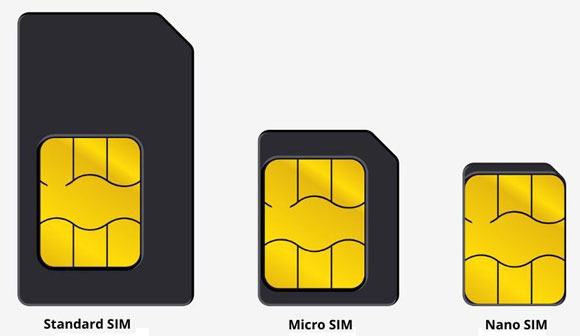
Terkadang, membersihkan data cache perangkat Anda bisa menjadi solusi untuk masalah ini. Perlu diingat bahwa proses pemuatan mungkin memerlukan waktu sedikit lebih lama di lain waktu, dan Anda mungkin harus masuk kembali ke beberapa aplikasi.
Untuk memulai, buka aplikasi pengaturan dan pilih penyimpanan dari menu tarik-turun. Klik kedua pada Aplikasi , lalu pilih aplikasi > Penyimpanan . Saat Anda mengeklik Hapus cache , jendela pop-up akan muncul yang meminta Anda untuk menghapus semua file cache. Pilih opsi hapus untuk melanjutkan proses.

Mengaktifkan mode "pesawat" merupakan salah satu solusi paling efisien untuk mengatasi kesalahan "kartu SIM tidak terdeteksi" di Android , karena mode ini akan menonaktifkan semua siaran dan menghilangkan penerimaan sinyal seluler.
Untuk mengaktifkan mode pesawat, banyak ponsel menyediakan akses mudah ke "Pengaturan Cepat" dengan menggeser layar dari atas ke bawah. Anda juga dapat mengaksesnya dari menu "Pengaturan".
Tunggu sekitar 30 detik sebelum mengeklik Mode Pesawat lagi untuk menonaktifkannya. Setelah menyelesaikan semua prosedur di atas, perangkat Anda akan mulai mencari koneksi lagi.

Ada kemungkinan baki SIM perangkat Anda rusak atau retak, yang mengakibatkan munculnya notifikasi "Kartu SIM Tidak Terdeteksi". Jangan khawatir! Mengganti wadah kartu SIM bisa menjadi solusi instan untuk masalah Anda.

Jika Anda yakin program tertentu adalah akar masalahnya, pertimbangkan untuk menghapusnya terlebih dahulu. Dengan menggunakan ponsel secara berkala dalam mode aman, Anda dapat memverifikasi aplikasi pihak ketiga mana yang menyebabkan masalah pada perangkat Anda. Mode aman hanya menjalankan pengaturan default sistem, sehingga Anda dapat menghapus perangkat lunak pihak ketiga yang mungkin menyebabkan masalah.

Jika perangkat Anda berasal dari operator seluler Anda, verifikasi garansi "servis dan perbaikan" Anda. Jika masih dalam jangka waktu tersebut, Anda beruntung!
Saat Anda pergi ke pusat layanan, bawalah perangkat Anda jika mereka meminta detail seperti nomor IMEI. Dalam beberapa keadaan, mereka mungkin perlu mengganti pembaca slot, kartu SIM, atau bahkan seluruh ponsel, tergantung pada tingkat kerusakannya.
Terkadang, yang diperlukan hanyalah basis data operator untuk mengenali SIM Anda.
Jika semuanya gagal, mengembalikan perangkat ke pengaturan pabrik adalah pilihan terakhir. Namun, perlu diingat bahwa ini akan mengembalikan semuanya ke pengaturan pabrik aslinya. Oleh karena itu, kami sangat menyarankan untuk melakukan pencadangan menyeluruh terlebih dahulu.
Cukup buka " Pengaturan " > " Sistem (atau Manajemen Umum )" > " Opsi Reset " > " Hapus semua data (reset data pabrik) ". Konfirmasikan dengan memilih " Reset telepon " dan masukkan PIN Anda jika perlu. Tunggu perangkat Anda menyala ulang, lalu masukkan kembali kartu SIM Anda.

Coolmuster Lab.Fone for Android adalah pilihan yang tepat bagi pengguna Android yang khawatir kehilangan kontak dan tidak ingin menginstal banyak aplikasi yang hanya berfungsi satu fungsi. Ini adalah pilihan terbaik untuk memulihkan kontak SIM yang terhapus . Aplikasi ini dapat memulihkan informasi kontak yang terhapus dari kartu SIM ponsel Android dengan cepat dan efektif.
Tentu saja, alat canggih ini tidak hanya dapat memulihkan kontak, tetapi juga log panggilan, pesan teks, video, gambar, musik, dan dokumen dari kartu SIM Android dan kartu memori internal. Anda tidak perlu khawatir tentang apa yang harus dilakukan jika tidak sengaja menghapus file penting karena alat ini sudah termasuk di dalamnya.
Perangkat lunak pemulihan Android ini relatif mudah digunakan. Hanya tiga langkah sederhana yang diperlukan untuk menyelesaikan seluruh proses pemulihan data untuk tablet dan ponsel Android , yaitu:
Langkah 1: Hubungkan - Jalankan perangkat lunak dan gunakan kabel USB untuk menghubungkan telepon genggam Android Anda ke PC.
Langkah 2: Pindai - Pilih jenis data yang ingin Anda pulihkan dan izinkan perangkat yang terhubung untuk memindai data Android dengan harapan dapat memulihkannya (Pemindaian Cepat dan Pemindaian Mendalam adalah dua mode pemindaian yang dapat diakses untuk file Android ).

Langkah 3: Pulihkan - Lihat dan pilih kontak yang ingin Anda pulihkan sebelum memulai proses pemulihan berkas Android . Kemudian, ketuk ikon " Pulihkan " untuk menyimpan kontak yang dipilih ke komputer Anda.

Selesai. Solusi ini akan membantu Anda memperbaiki kesalahan "Kartu SIM tidak terpasang" di ponsel Android Anda. Umumnya, masalahnya kecil dan dapat diatasi dengan membersihkan kartu SIM, memulai ulang perangkat, atau mengatur ulang pengaturan jaringan.
Jika Anda tidak sengaja kehilangan kontak selama pemecahan masalah, Anda dapat menggunakan Coolmuster Lab.Fone for Android untuk memulihkannya dengan cepat dari kartu SIM atau memori telepon Anda.
Artikel Terkait:
iPhone Mengatakan Tidak Ada Kartu SIM Terpasang, Mengapa dan Bagaimana Cara Memperbaikinya?
[Panduan Lengkap] Cara Mentransfer Kontak dari Android ke Android dalam 7 Cara
Panduan Utama untuk Mentransfer Kartu SIM Anda dari Android ke iPhone
Panduan Mengatasi Masalah: Cara Memperbaiki Ponsel Android yang Tidak Mengatakan Layanan

 Lebih Banyak Solusi
Lebih Banyak Solusi
 Bagaimana Cara Memperbaiki Error Tidak Ada Kartu SIM di Android dengan Lancar? 12 Solusi Bermanfaat
Bagaimana Cara Memperbaiki Error Tidak Ada Kartu SIM di Android dengan Lancar? 12 Solusi Bermanfaat





